
时间:2020-06-26 21:09:29 来源:www.win10xitong.com 作者:win10
现在电脑的使用率越来越频繁,用得越多,系统出现在问题的情况就越多,像今天就有网友遇到了win10蓝屏文件位置在哪的问题,我们通过调查发现不少用户都碰到了win10蓝屏文件位置在哪的问题,要是你同样因为win10蓝屏文件位置在哪的问题而很困扰,小编这里提供一个解决步骤:1、桌面单击此电脑,选择属性,所示:2、进入属性界面,点击高级系统设置就这个难题很容易的解决啦。以下文章就是彻头彻尾的讲解win10蓝屏文件位置在哪的详尽处理手段。
查看方法如下:
1、桌面单击此电脑,选择属性,如下图所示:
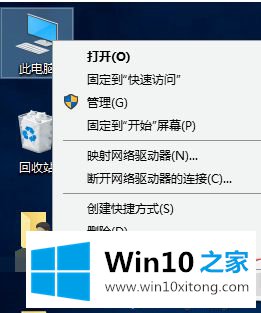
2、进入属性界面,点击高级系统设置。
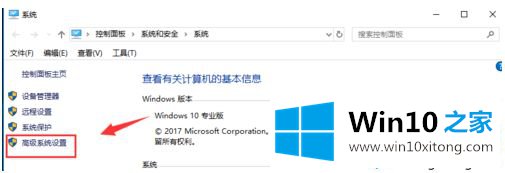
3、在高级界面,点击启动与恢复故障下面的设置按钮。
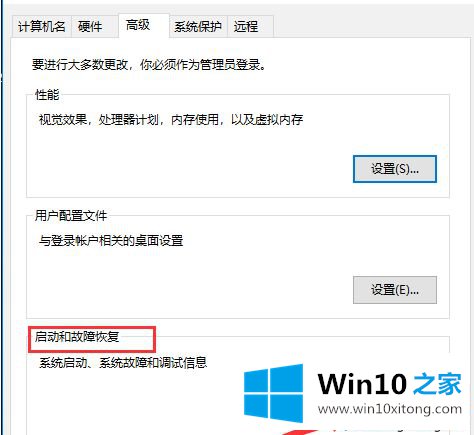
4、进入设置,可以看到小转存目录,这个就是存放路径。
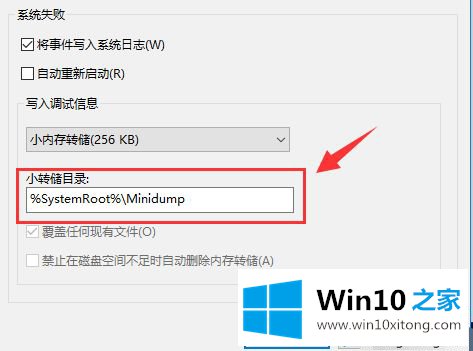
5、如果这个路径你看不懂,叫你一个方法,右键复制这串路径。
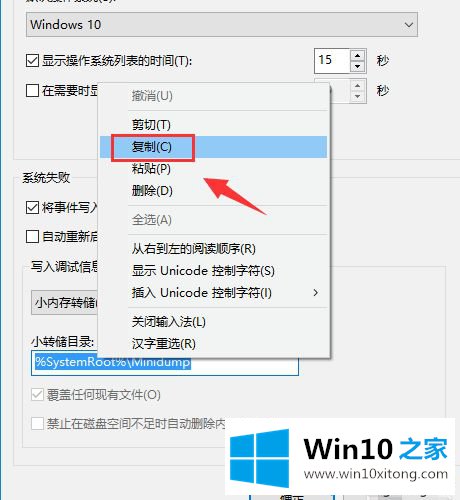
6、打开此电脑,将路径粘贴在地址栏回车。
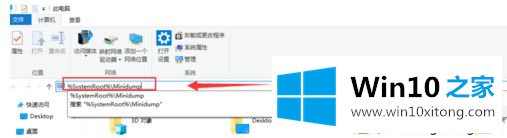
7、系统提示进入需要永久授权,点击确定进入。
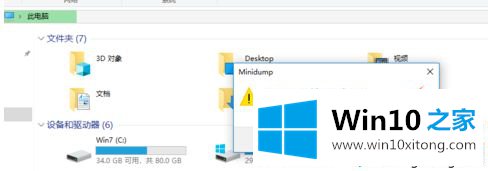
8、OK,直接存放路径和dump文件都可以看到了。
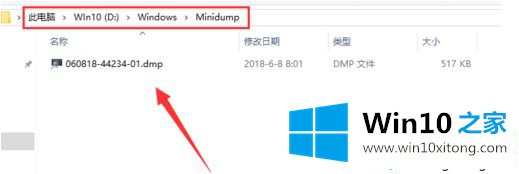
上面就是关于win10系统怎么查看蓝屏记录的方法介绍啦。如果你也需要查看可以试试上面的方法哦。希望能帮助到你。
我们再来回顾一下以上文章中说的内容,就是关于win10蓝屏文件位置在哪的详尽处理手段,要是上面对大家说的方法对大家有所帮助,很希望大家继续支持本站。